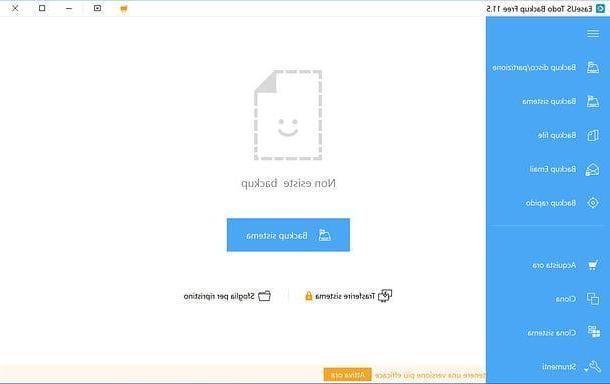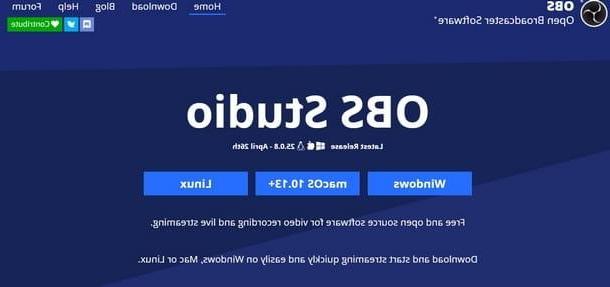PhotoBoost3D (Windows / Mac)
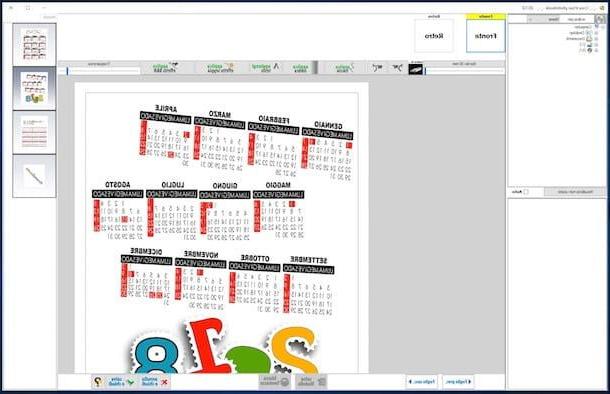
O primeiro entre os programas para criar calendários que quero convidar você a experimentar é PhotoBoost3D. É um software livre, em na sua línguao e disponível para Windows e Mac, graças ao qual é possível gerar calendários de vários tipos com fotos a tiracolo e altamente personalizável, tanto no que se refere ao formato como aos elementos decorativos. Além de ser utilizado para a criação de calendários, o programa permite a criação de outros elementos de impressão, como pôsteres, álbuns de fotos, etc.
Quanto ao procedimento de impressão, importa referir que deve obrigatoriamente ser comissionado através de serviços externos e, como facilmente dedutível, é uma operação remunerada. A vantagem, entretanto, é que você pode escolher entre diferentes tipos de papel e vários outros parâmetros.
Para baixar o programa para o seu computador, conecte-se à página de download do software e clique no botão com o logotipo do sistema operacional empregado por você. Quando o download estiver concluído, se você estiver usando o Windows, inicie o arquivo .exe obtido e clique em Sim / Executar então pressione OK para selecionar na sua línguao como o idioma e, em seguida, no botão para a frente quatro vezes seguidas. Então pressione Instalar e para completar a configuração, pressione final. Em seguida, inicie o programa chamando-o de menu Iniciar.
Se, por outro lado, você está usando um Mac, extraia o arquivo compactado em formato ZIP obtido em qualquer local do seu computador e arraste o ícone do aplicativo para a pasta Aplicações do macOS. Em seguida, clique com o botão direito e pressione o botão Apri duas vezes seguidas para iniciar o PhotoBoost3D contornando as limitações impostas pela Apple contra desenvolvedores não autorizados.
Agora, independente do sistema operacional utilizado, para começar a usar o programa clique no item Nova ordem que fica na parte esquerda da janela do mesmo, atribua um nome ao pedido que você está prestes a colocar e escolha PhotoCalendars. Portanto, indique o tipo de calendário que deseja criar, selecionando uma das opções disponíveis, em seguida, escolha o modelo de sua preferência na barra de alteração certa e aplique todas as personalizações necessárias usando os botões apropriados na parte superior.
Para confirmar e aplicar as alterações você terá que clicar no botão Salvar e fechar que está abaixo e depois você pode solicitar a impressão do calendário, finalizar o pagamento e fornecer seu endereço.
Editor do Microsoft Office (Windows / Mac)

Publisher casa Microsoft Não acho que precise de muita introdução, pois é um dos programas mais representativos do pacote Office. Ele não só permite que você crie calendários escolhendo entre uma ampla variedade de modelos prontos para uso, que podem ser baixados gratuitamente da Internet, mas também cartões postais, brochuras, faturas e muitos outros tipos de documentos.
O programa pode ser usado tanto no Windows quanto no Mac e não é gratuito. No entanto, ele está disponível em uma versão de teste (com o resto dos programas do Office) e, portanto, pode ser testado gratuitamente e sem obrigação de compra por alguns dias (se você se lembra, expliquei o que fazer no meu artigo sobre como instalar o Office).
Para começar a servir ao seu propósito, depois de baixar e instalar o programa da página apropriada da Internet, você deve escolher a opção Novo do menu Envie o que está no canto superior esquerdo, você deve clicar em Padrão e, em seguida, Calendário então você tem que pressionar no calendário que pretende criar.
Na caixa dedicada às atividades, clique nas opções desejadas (por exemplo, a combinação de cores ou fontes, a orientação da página cc.) E pressiona Crea. Se você quiser incluir uma programação de eventos e calendário, lembre-se de marcar a caixa primeiro Incluir programa. Quanto a salvar e imprimir, você pode selecionar os itens apropriados no menu acima mencionado Envie o.
Pintor de calendário (Windows)

Outro recurso interessante que acho que é meu dever apontar é Pintor de calendários. É um software muito simples de usar e também disponível em na sua línguao graças ao qual é possível criar calendários no formato de 1, 3 ou 12 meses. Em apenas seis passos, permite-lhe criar lindos calendários para imprimir nos quais pode escolher não só as imagens a inserir nas várias páginas mas também a orientação destas (horizontal ou vertical), as cores, os tipos de escrita e os feriados a serem incluídos em cada mês.
É gratuito, pode ser usado apenas em sistemas operacionais Windows e os projetos criados com o Calendar Painter podem ser salvos e mantidos para uso futuro. Deve-se notar que não foi atualizado por um tempo, mas, apesar disso, continua a funcionar perfeitamente mesmo nas versões mais recentes do sistema operacional da Microsoft.
Para começar a usar o software, conectado ao site do programa, clique no item Aplicações e então pressiona o ícone de disco flexível que você encontra na correspondência da Calendar Printer. Quando o download estiver concluído, abra o arquivo .exe obtido, clique em OK e, posteriormente, em Próximo. Em seguida, marque a caixa ao lado do item Aceito o contrato para aceitar os termos de uso do serviço e clicar em Próximo para quatro vale a pena seguir e depois seguir em frente Instalar e para concluir a configuração, pressione Terminar.
Agora, selecione cidade na janela de seleção de idioma e clique em SIM. Através da janela que mais tarde verá aparecer poderá então fazer todas as personalizações necessárias ao seu calendário, seleccionando primeiro o item Novo calendário à esquerda, em seguida, atribua a ela um título de sua escolha à direita e, em seguida, defina o ano, a orientação, a cor da moldura, etc. clicando de vez em quando nos cartões com os vários passos que se encontram no topo, sempre à direita.
Depois de chegar à guia passo 6 e quando as alterações forem concluídas, clique no botão Visualização para visualizar o calendário e, em seguida, imprensa imprimir.
Silencioso (Windows)

Em um artigo todo focado em identificar quais são os melhores programas para criar calendários é praticamente impossível não falar calma, um dos softwares mais interessantes da categoria. É gratuito (para uso não comercial) e inclui vários modelos prontos para usar à sua escolha para criar calendários com vários estilos, tanto mensais como anuais.
Observe a capacidade de gerar calendários otimizados para vários formatos de folha (A3, A4, A5, etc.), adicionar feriados personalizados a cada mês e personalizar o estilo de forma rápida e fácil. É apenas para sistemas operacionais Windows e precisa ser instalado no PC para funcionar Java. (para mais informações sobre isso, você pode ler meu tutorial dedicado a como instalar o Java). Ele é atualizado automaticamente graças a uma função integrada conveniente que verifica periodicamente a disponibilidade de qualquer atualização.
Para começar a usar o programa, primeiro baixe-o para o seu computador conectando-se ao site do software e clicando no botão Baixar que está abaixo. Em seguida, inicie o arquivo .exe obtido, clique em Sim / Executar e, posteriormente, em OK para definir o uso do idioma inglês. Então pressione Próximo, selecione Aceito o contrato aceitar os termos de uso do serviço e clicar novamente em Próximo quatro vezes seguidas, em seguida, pressione Instalar e para completar a configuração, pressione Terminar.
Assim que a janela do software for exibida na área de trabalho, selecione o tipo de calendário de sua preferência por meio do menu na parte superior, clique no modelo de calendário que melhor se adequa a você entre as várias propostas e alterações, sua aparência e recursos conforme você achar adequado usando o botões à esquerda e os comandos relevantes na parte superior.
Então, quando quiser, você pode salvar o projeto de calendário para concluí-lo mais tarde ou pode imprimi-lo pressionando o botão lateral apropriado.
Photo Calendar Maker (Windows)

Photo Calendar Maker é outro ótimo programa pertencente à categoria que eu quero sugerir que você experimente. É certamente uma das melhores soluções disponíveis no que diz respeito ao lado comercial. Graças à sua interface conveniente (em inglês, mas que dá a possibilidade de gerar calendários em na sua línguao), permite a qualquer pessoa criar calendários mensais e anuais imprimíveis com fotos e colagens de fotos.
Também permite personalizar as férias, os textos e o estilo gráfico de cada página e suporta diversos idiomas. O programa é pago, mas está disponível em uma versão de teste gratuita que permite testar todos os seus recursos por um período de 30 dias.
Para começar a usá-lo, conecte-se ao site do Photo Calendar Maker e escolha se deseja comprar o programa pressionando o botão ordem ou se deseja fazer o download da versão de teste primeiro clicando em Baixar. Em seguida, inicie o executável do software e clique em Sim / Executar então pressione Próximo, selecione o texto Aceito o contrato para aceitar os termos de uso do serviço e clicar em Próximo três vezes consecutivas. Finalmente, continue Instalar e, em seguida, Terminar.
Assim que a janela do software aparecer na área de trabalho, selecione cidade como idioma para o calendário e pressione OK em seguida, escolha se deseja criar o seu calendário do zero ou a partir de um modelo existente, selecionando o item apropriado anexado ao menu Envie o no canto superior esquerdo.
Em seguida, faça todas as alterações necessárias usando os botões da barra de ferramentas na parte superior dos comandos à direita e salve o projeto ou imprima diretamente clicando, respectivamente, nos botões com o disco flexível ou aquele com o impressora que estão no topo à esquerda.
Pically (online)

Os programas para criar calendários que eu já disse a você não o entusiasmaram particularmente porque você gostaria de evitar a instalação de novos softwares em seu computador e gostaria de saber se eu posso recomendar alguma solução online ad hoc? Não antes de dizer que acabou. Pense, eu só queria sugerir que você tente Pically. É um serviço online gratuito que pode ser utilizado por qualquer navegador e sistema operacional que suporte a criação de calendários anuais e mensais e não necessite de cadastro ou autenticação via redes sociais.
Para usá-lo, conectado à sua página inicial, pressione o botão Crie seu calendário de fotos para Free que está na parte inferior e, em seguida, clique em Criar calendário de fotos então use a seção Configurações à esquerda para alterar o modelo de calendário, idioma, fonte usada, feriados etc.
Em seguida, arraste a foto que deseja adicionar ao calendário para o navegador, correspondendo à área Solte sua imagem aqui. Assim que as alterações forem concluídas, você pode baixar o calendário recém-criado pressionando o botão Baixar inferior esquerdo. O que você obterá será um arquivo PDF a ser impresso em uma folha A4 comum.
Se você estiver interessado nisso, gostaria de salientar que, clicando nos itens apropriados no topo do site, você também pode visualizar, editar e baixar uma série de modelos de calendário prontos.
Calndarlabs (online)

Ainda sobre o assunto de serviços online, sugiro que você experimente também Calendarlabs. É um recurso online gratuito que pode ser usado de forma direta e confortável a partir da janela do navegador da web que, semelhante à solução que já falei nas linhas anteriores, permite que você crie calendários personalizados carregando sua própria foto que funciona como um texto e personalização dos feriados. O resultado final é baixado diretamente para o computador, em forma de imagem JPG, para depois ser impresso.
Você me pergunta como usá-lo? Vou explicar agora mesmo, é muito fácil. Primeiro, conecte-se à página da web do Calendarlabs dedicada à criação de calendários com fotos e use as opções à esquerda para definir o ano, mês, dia de partida da semana e nacionalidade, em seguida, escolha se deseja incluir os números da semana e se exclui feriados.
Em seguida, clique no botão Escolher arquivo / Abrir arquivo na parte superior e selecione a foto em seu computador que você deseja usar para personalizar o calendário. Se a foto estiver online, selecione a guia primeiro URL da Web e carregue-o da web.
Para finalizar clique no botão Criar calendário de fotos e, na nova página que se abrirá, clique com o botão direito na visualização da página do calendário. Portanto, escolha a opção de fazer o download para o seu computador. Isso é tudo!
Programas para criação de calendários